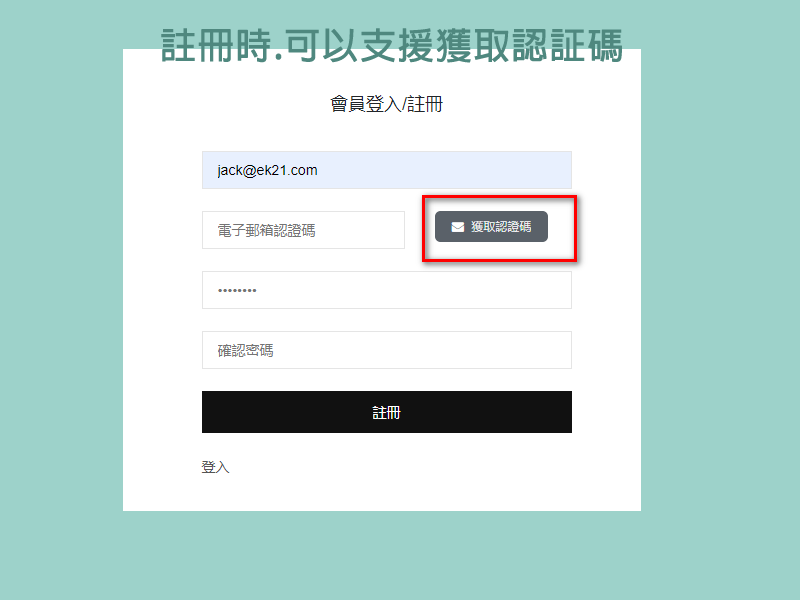順利開啟會員註冊email驗証功能-SMTP串接教學

使用Gmail帳號做為網站SMTP寄信是架站常用的方式,既安全、又不會被常成垃圾信(當然也不要拿它來寄垃圾信廣告信)。但最近你可能會發現用Gmail SMTP寄信常常出現錯誤、或是寄信失敗,原來Google已改用更為嚴謹的「應用程式密碼」,不能再用gmail本身的登入密碼寄信。而且,在取得「應用程式密碼」之前,你必須先設定「兩段式驗證」,才會出現「應用程式密碼」的選項。下面跟著我們的教學步驟,一步一步設定。
目錄
- 步驟1:進入 Google 安全設定頁面
- 步驟2:啟用「兩步驟驗證」
- 步驟3:設定「應用程式密碼」
- 步驟4:設定Google SMTP寄信
步驟1:進入 Google 安全設定頁面
直接從這裡進入Google 安全設定頁面,點擊「兩步驟驗證」。
進行這個步驟之前,請先確認你登入的Google帳號,以免大費周章設定好資料後,才發現設錯帳號。
https://myaccount.google.com/security
步驟2:啟用「兩步驟驗證」

下一步…

下一步,驗證手機號碼

填入驗證碼

開始啟用兩步驟驗證
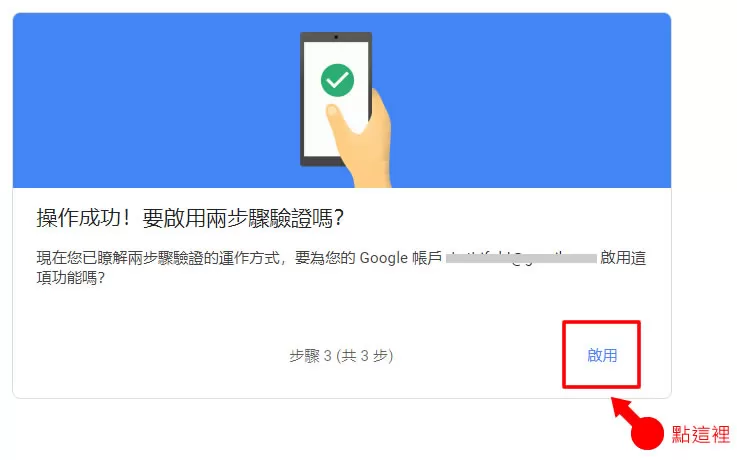

如果你迷路了,可以點這裡回到Google安全設定頁面。
https://myaccount.google.com/security
步驟3:設定「應用程式密碼」

下一步…

下一步…

最後,取得應用程式密碼

步驟4:設定Google SMTP寄信
SMTP主機:smtp.gmail.com
SMTP 埠號:465
SMTP 安全模式:SSL/TLS
SMTP 認證:是
SMTP 帳號:[你的gmail帳號]
SMTP 密碼:[google應用程式密碼]
以上是取得google應用程式密碼及SMTP寄信設定的方式
步驟5:進入GuideMee後台,填入設定資料
進入到蓋米GuideMee的後台>SMTP寄信功能裡, 把申請到的google應用程式密碼,及寄信方式資料填入就可以使用
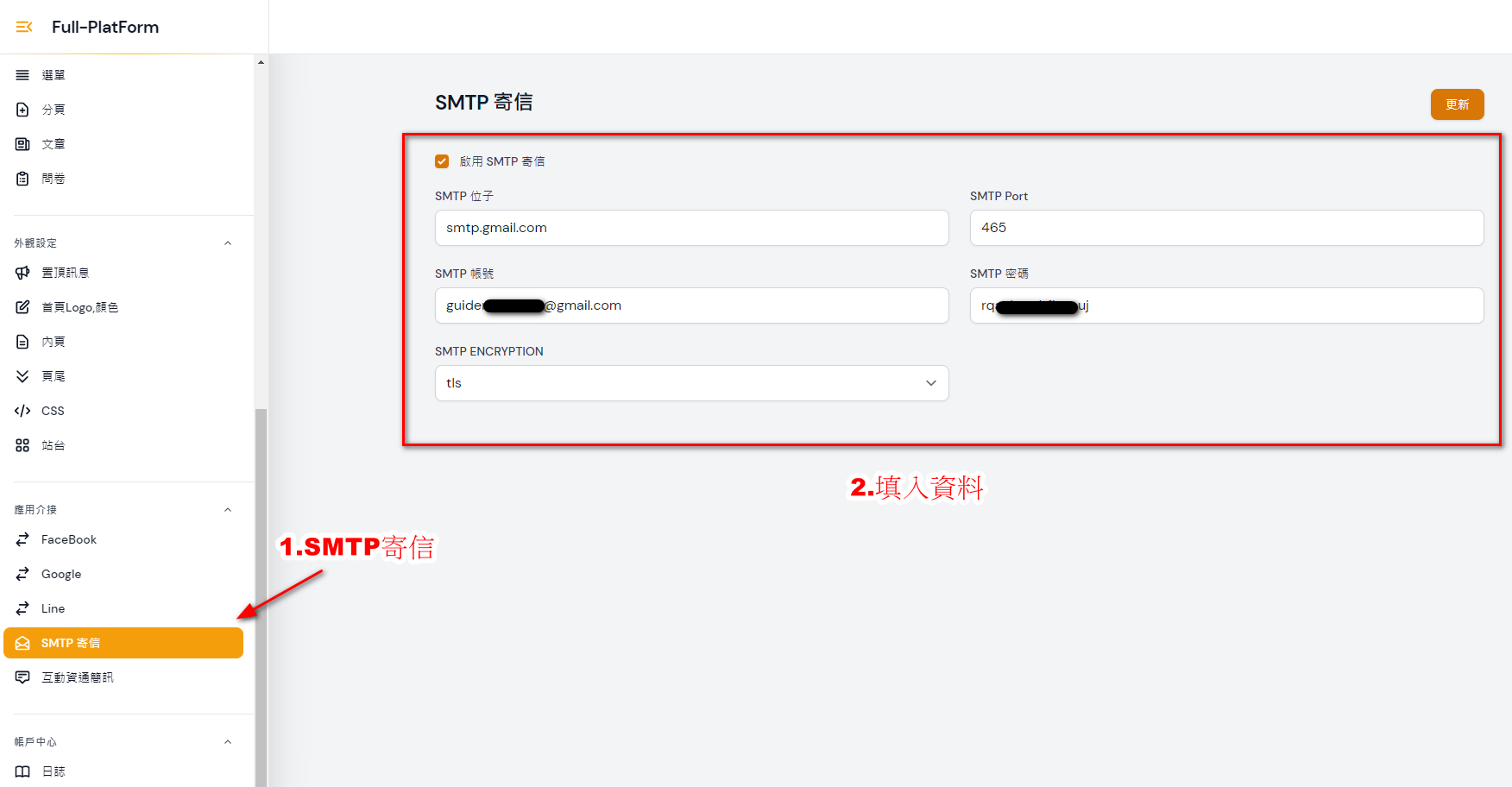
備註:請記得到 站台內把email驗証功能打開. 才會看得到。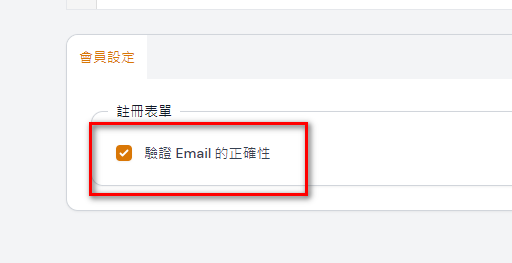
成功出現~ 註冊會員時可以做email驗証